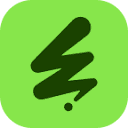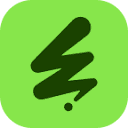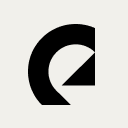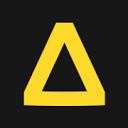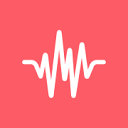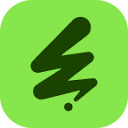YouTube Audio Libraryとは? 使い方、楽曲の探し方、利用規約
1. YouTube Audio Libraryとは?
YouTube Audio Library (https://studio.youtube.com/channel/UC/music) は、YouTubeが提供する無料の音楽・効果音ライブラリです。YouTube動画のBGMや効果音として、著作権を気にせずに利用できます。YouTubeクリエイターは、YouTube Studioからアクセスできます。クラシック音楽からポップス、ロック、効果音まで、さまざまなジャンルの楽曲が提供されています。楽曲は、ダウンロードして、動画編集ソフトで利用することも可能です。
【目次】
2. YouTube Audio Libraryへのアクセス方法
- YouTube Studioにログイン。
- 左側のメニューから「オーディオ ライブラリ」を選択。
3. 楽曲・効果音の探し方
- 「無料の音楽」タブ:
- BGMとして利用できる楽曲が提供されている。
- ジャンル、ムード、アーティスト名、曲名、長さなどで絞り込める。
- 「ライセンスの種類」で絞り込むことも可能(後述)。
- 試聴: 各トラックの再生ボタンをクリックすると、試聴できる。
- 「効果音」タブ:
- さまざまな効果音が提供されている。
- カテゴリーやキーワードで絞り込める。
- 試聴: 各効果音の再生ボタンをクリックすると、試聴できる。
- 検索バー:
- キーワードを入力して検索。
- 「無料の音楽」タブと「効果音」タブの両方で利用可能。
- スター付き:
- 気に入った楽曲や効果音にスターを付けて、後で簡単に見つけられるようにする。
4. 楽曲のダウンロードと利用方法
- ダウンロード:
- 各トラックの右端にある「ダウンロード」ボタンをクリック。
- MP3形式でダウンロードされる。
- 動画編集ソフトで利用:
- ダウンロードしたMP3ファイルを、動画編集ソフトに読み込む。
- BGMや効果音として、動画に追加。
- YouTube動画に直接追加:
- YouTube Studioの動画エディタ内で、Audio Libraryの楽曲や効果音を直接動画に追加することも可能。
5. ライセンスと利用規約
- YouTube Audio Libraryの楽曲は、YouTube動画で利用する場合は、基本的に著作権を気にせずに利用できる。
- ライセンスの種類:
- 帰属表示不要 (YouTube Audio Library):
- クレジット表記なしで利用可能。
- ほとんどの楽曲がこのタイプ。
- 帰属表示が必要 (クリエイティブ・コモンズ):
- 動画の説明欄に、指定されたクレジット表記を入れる必要がある。
- クレジット表記の例: 「[楽曲名] by [アーティスト名] is licensed under a Creative Commons Attribution license ([ライセンスURL])」
- トラックの横にCCマーク(人のマーク)が表示されている。
- 収益化:
- YouTubeパートナープログラムに参加している場合、Audio Libraryの楽曲を利用した動画を収益化できる。
- 利用規約は変更される可能性があるため、定期的に確認する。
- 詳細は、YouTube Audio Libraryのヘルプページ および 利用規約を参照。
6. YouTube以外での利用
- YouTube Audio Libraryの楽曲は、原則としてYouTube動画での利用を前提としている。
- YouTube以外のプラットフォーム (Instagram, TikTok, Facebookなど) で利用する場合は、各プラットフォームの利用規約を確認する必要がある。
- 帰属表示が必要な楽曲 (クリエイティブ・コモンズ) の場合は、YouTube以外で利用する場合も、クレジット表記が必要。
- YouTube以外での利用が許可されていない楽曲もあるので注意。
7. まとめ
YouTube Audio Libraryは、YouTube動画のBGMや効果音を、著作権を気にせずに利用できる、非常に便利なサービスです。
豊富な種類の楽曲や効果音が提供されており、YouTubeクリエイターにとっては欠かせないツールです。
利用規約をよく理解し、適切に利用しましょう。
音楽素材や動画制作に関する情報をもっと知りたい方は、www.sucoi.jpもおすすめです。動画制作に役立つツールや情報が豊富に紹介されています。ぜひチェックしてみてください!